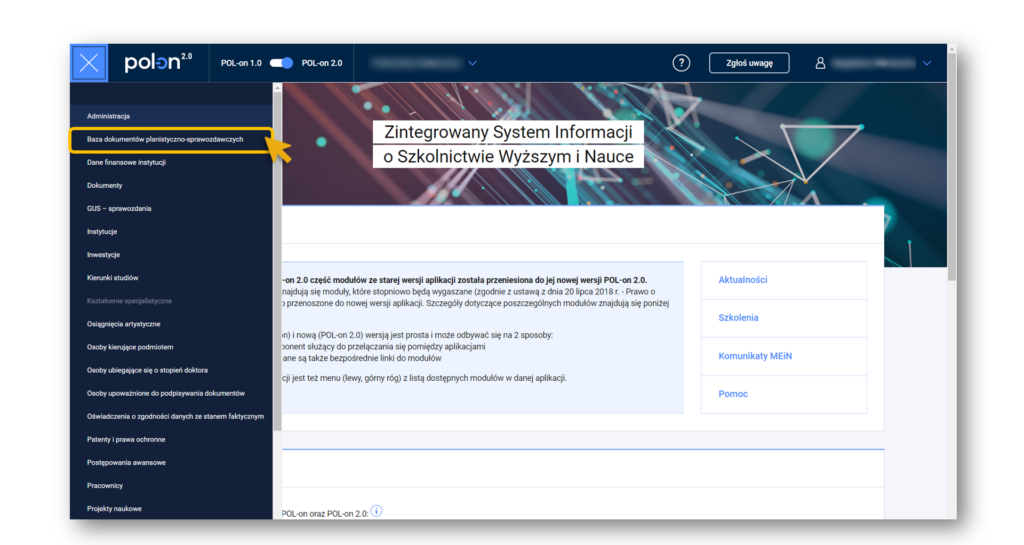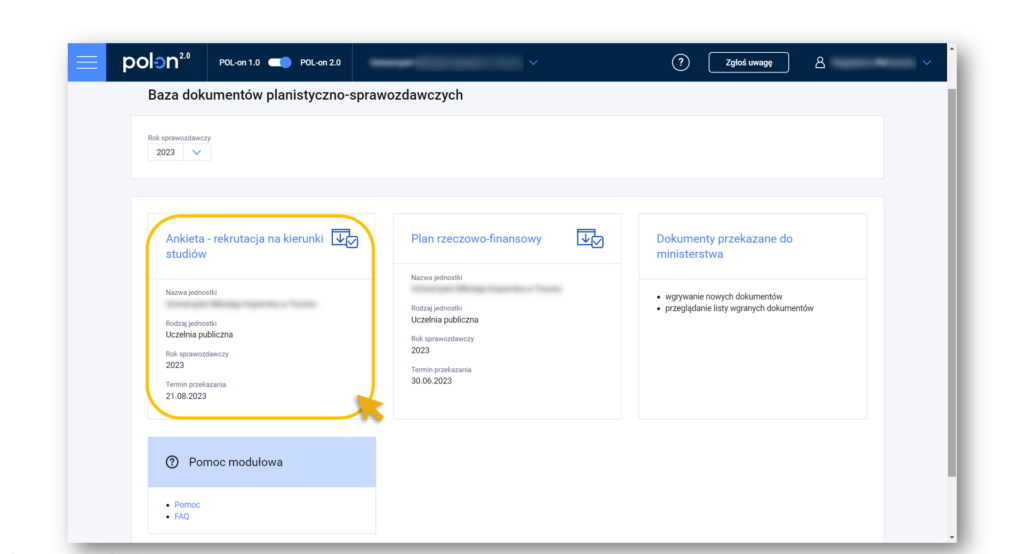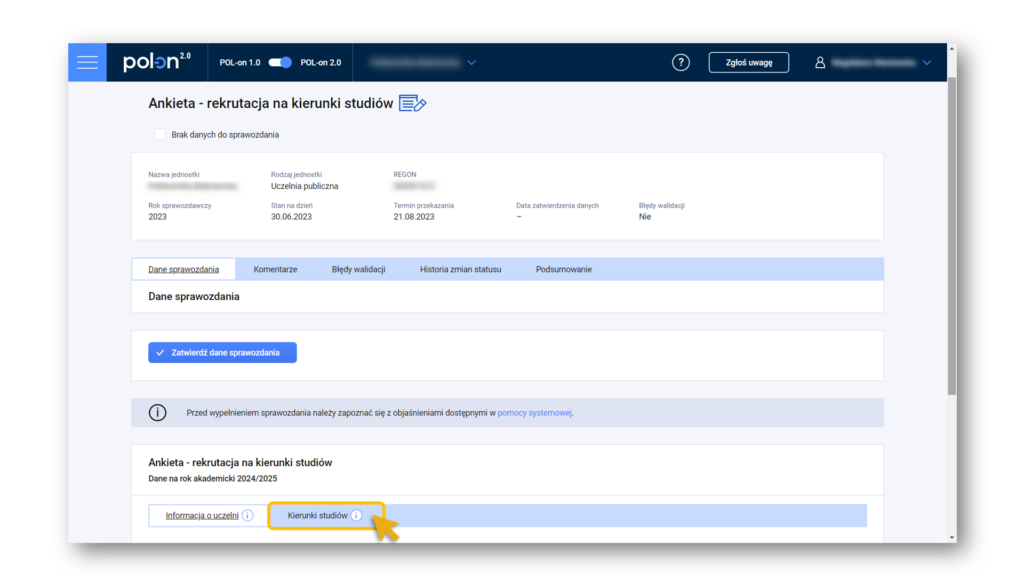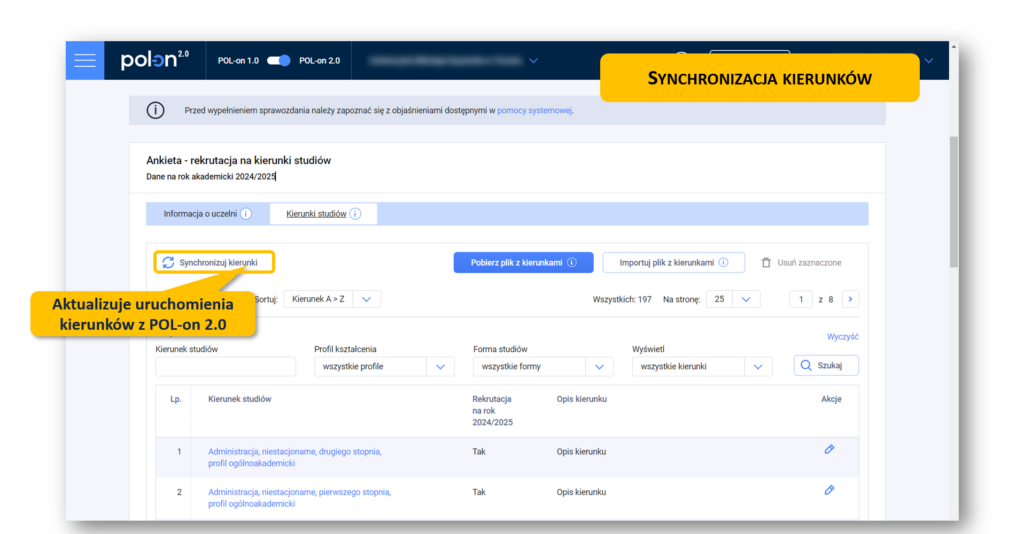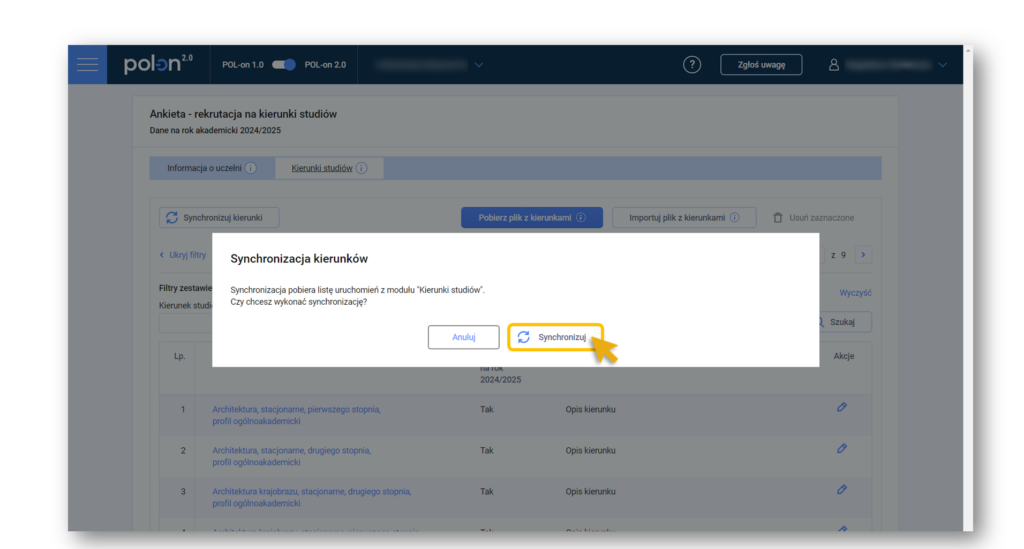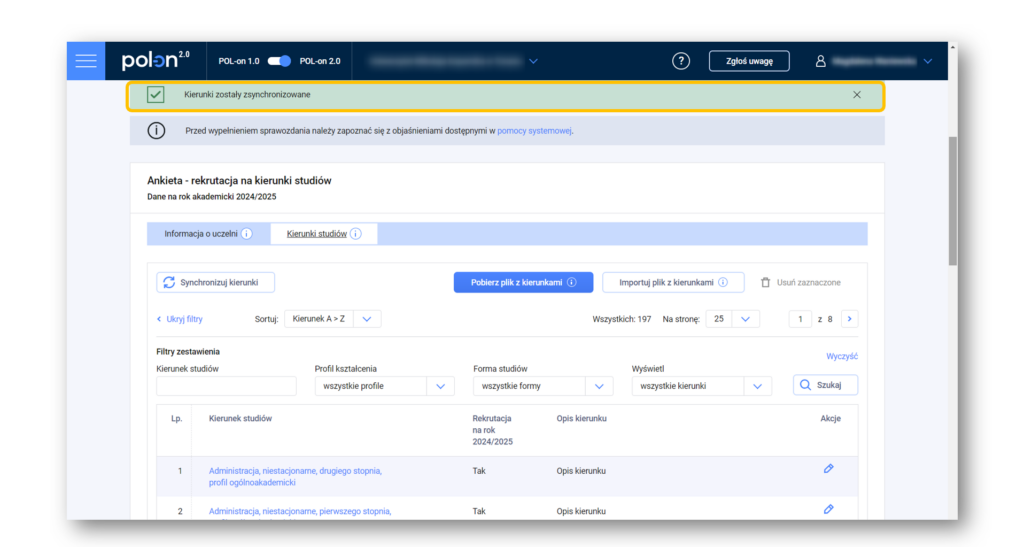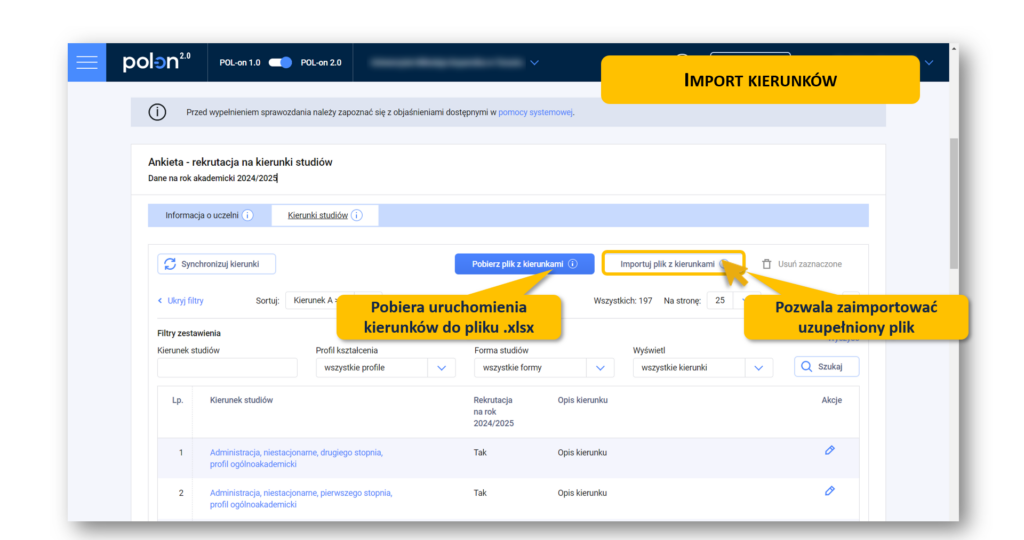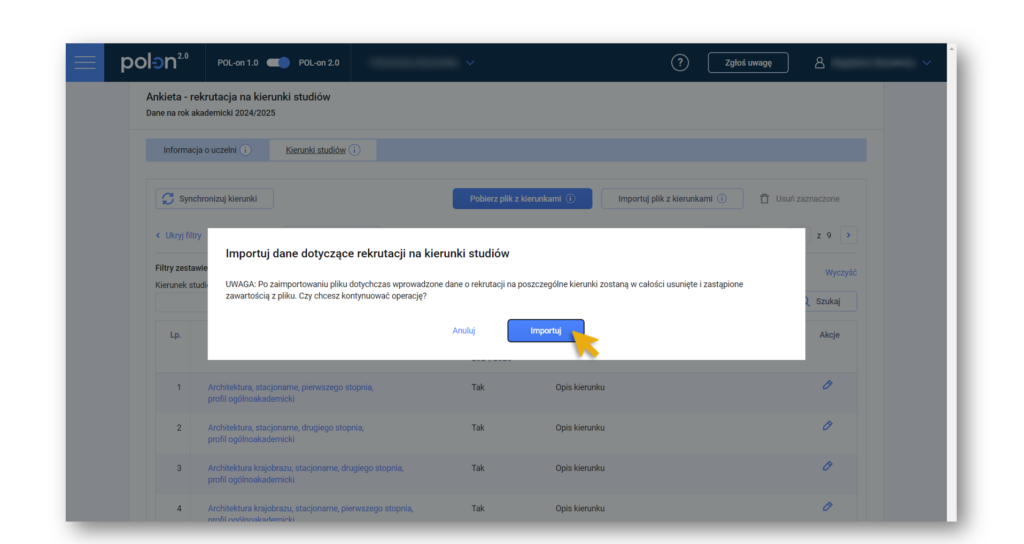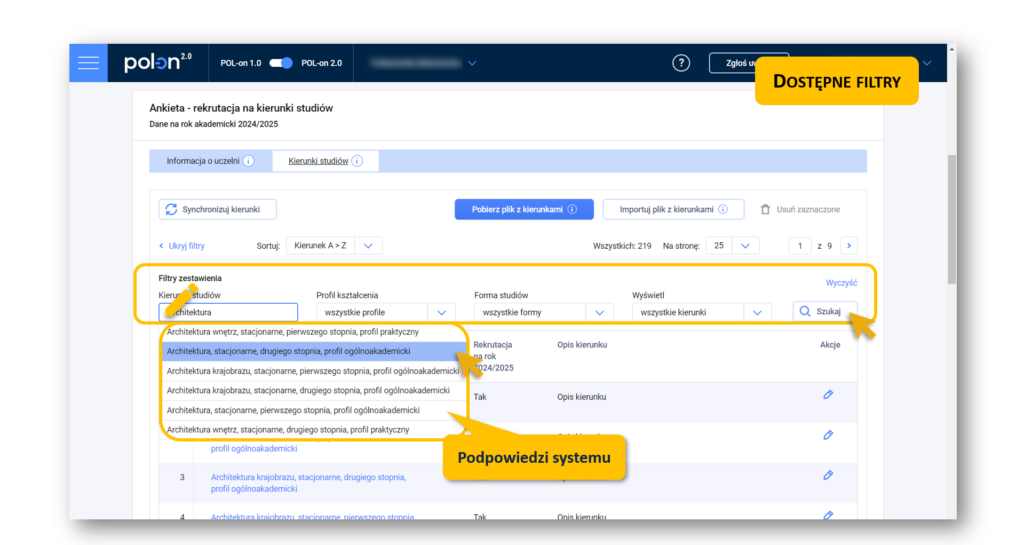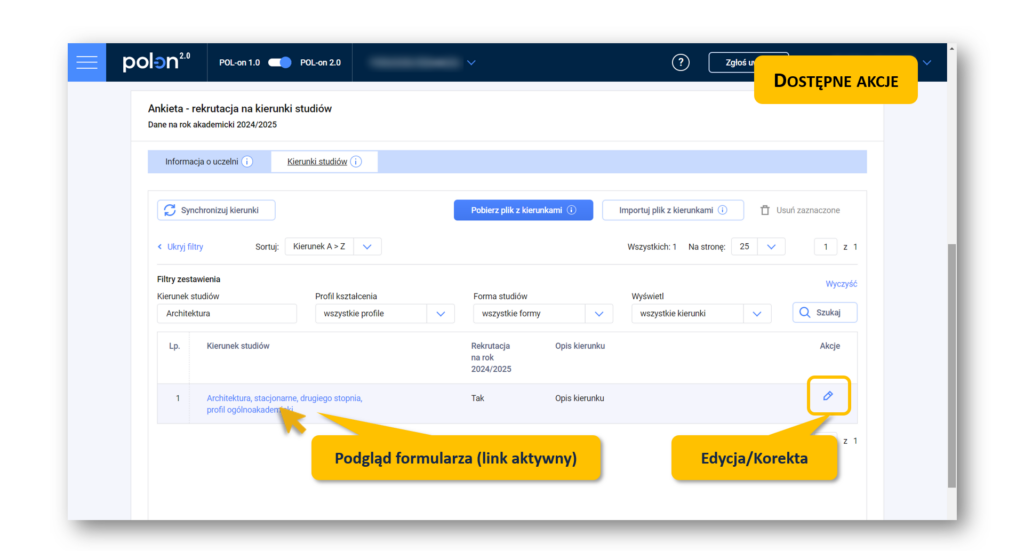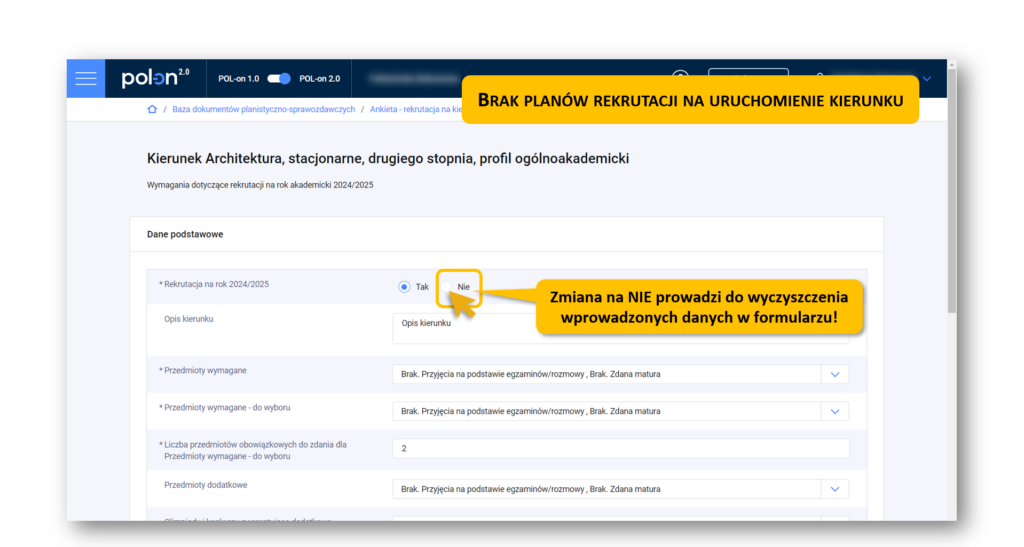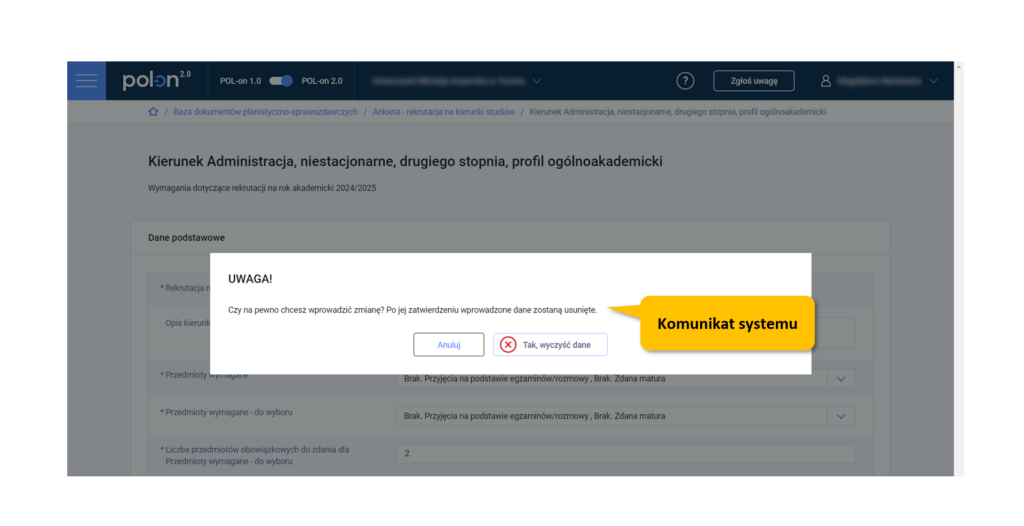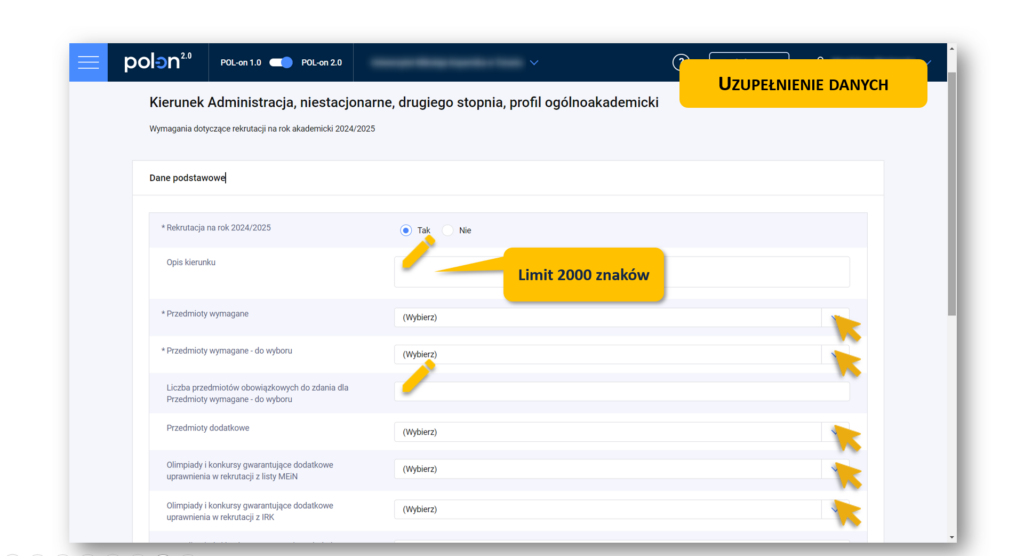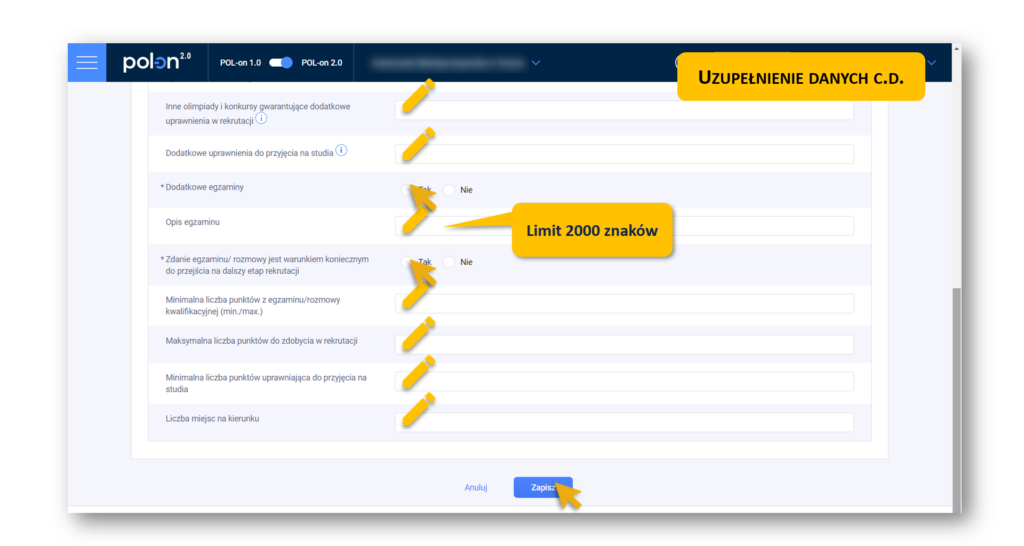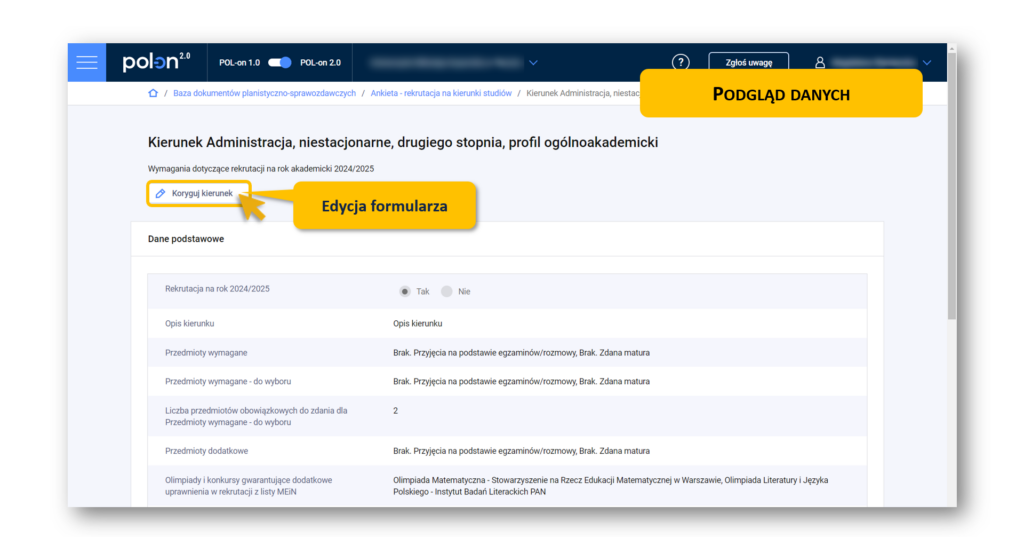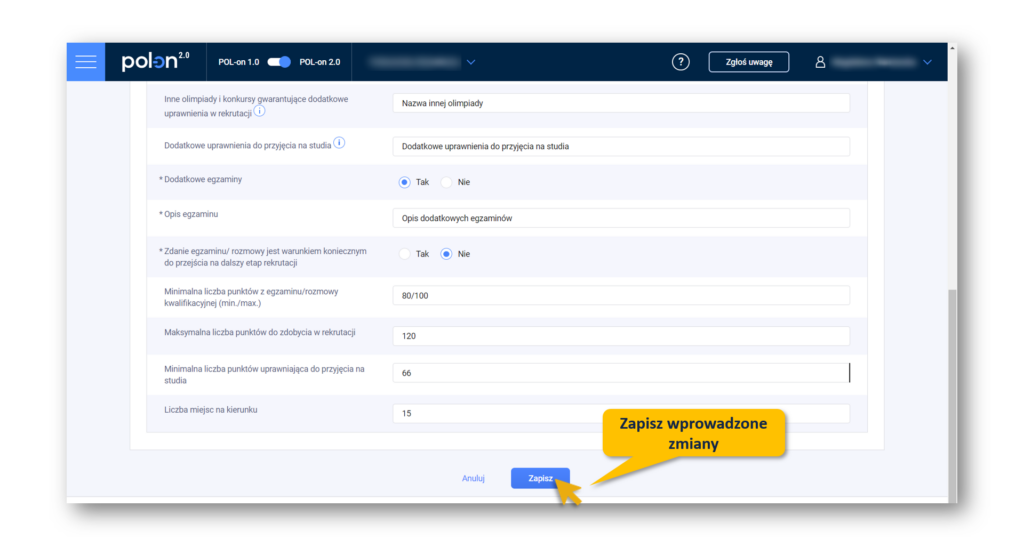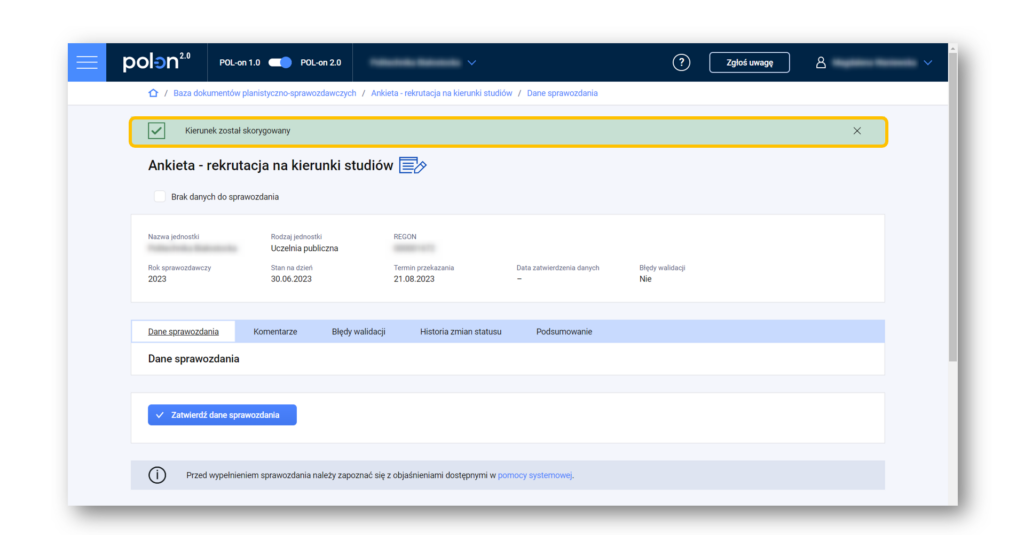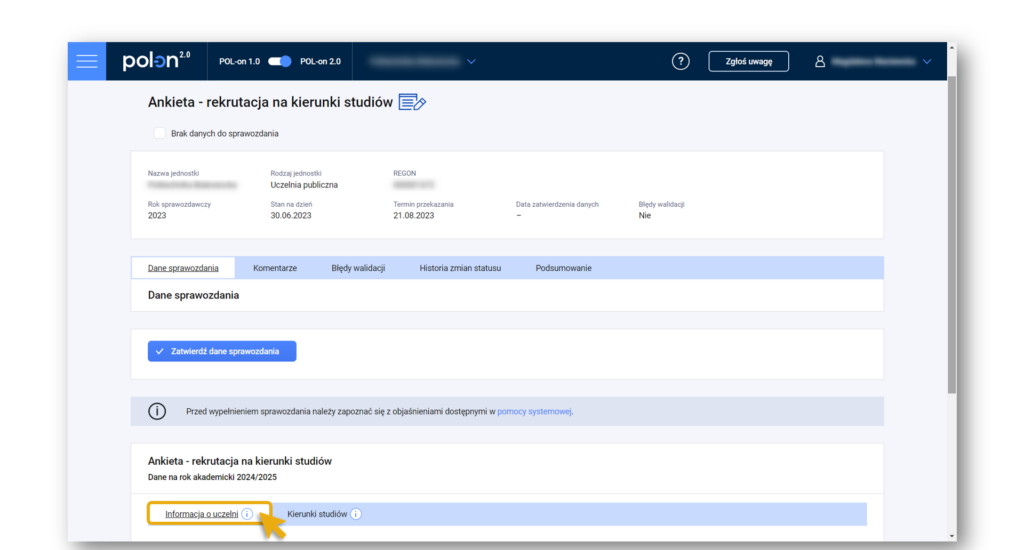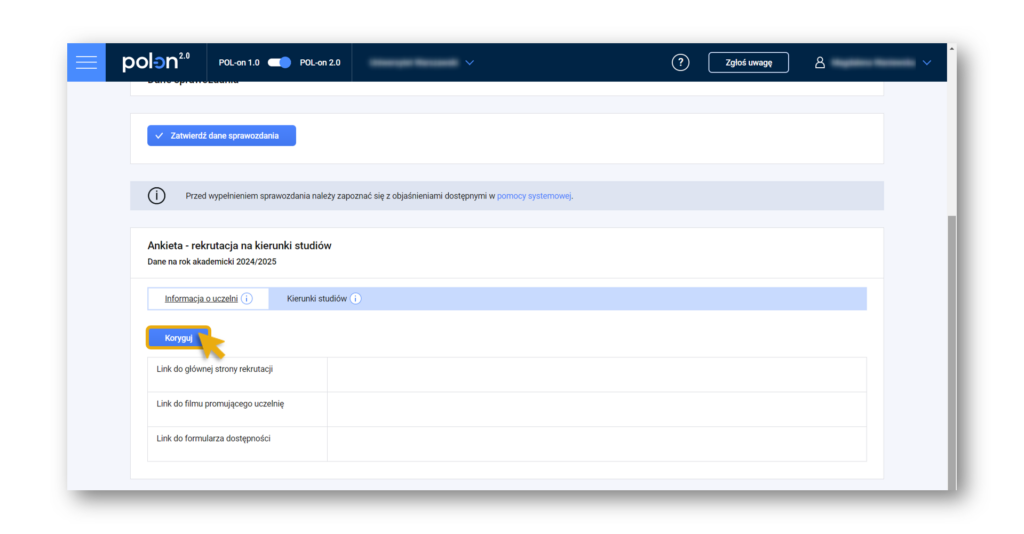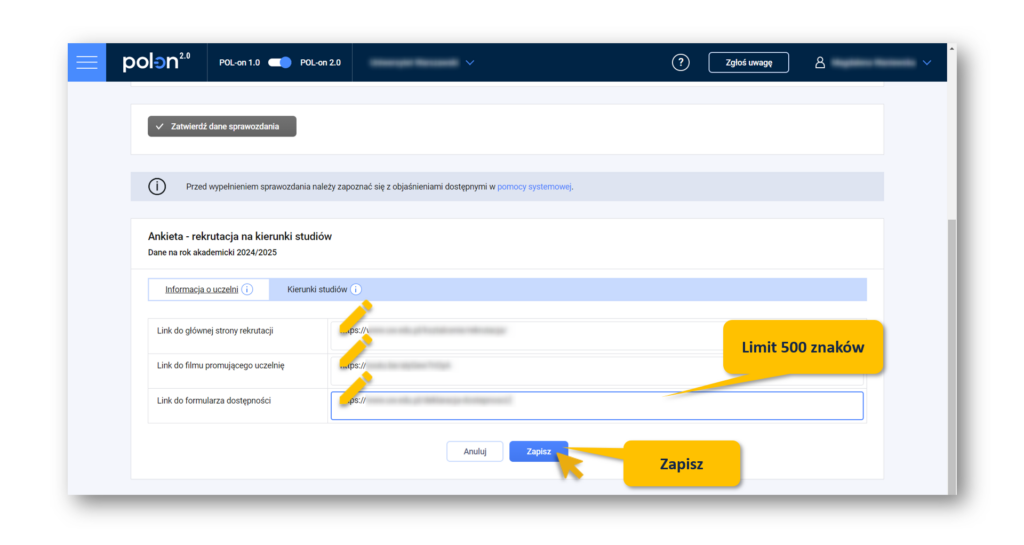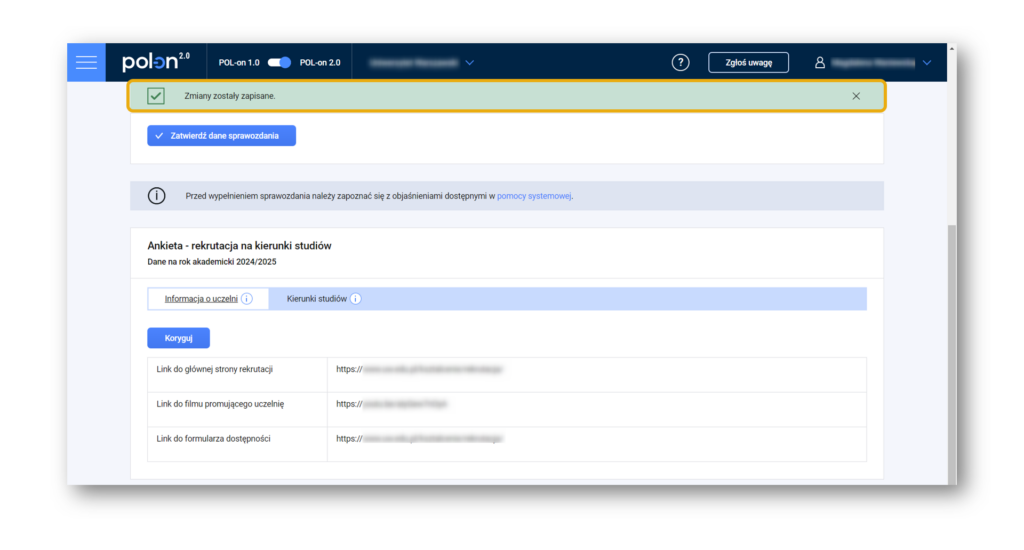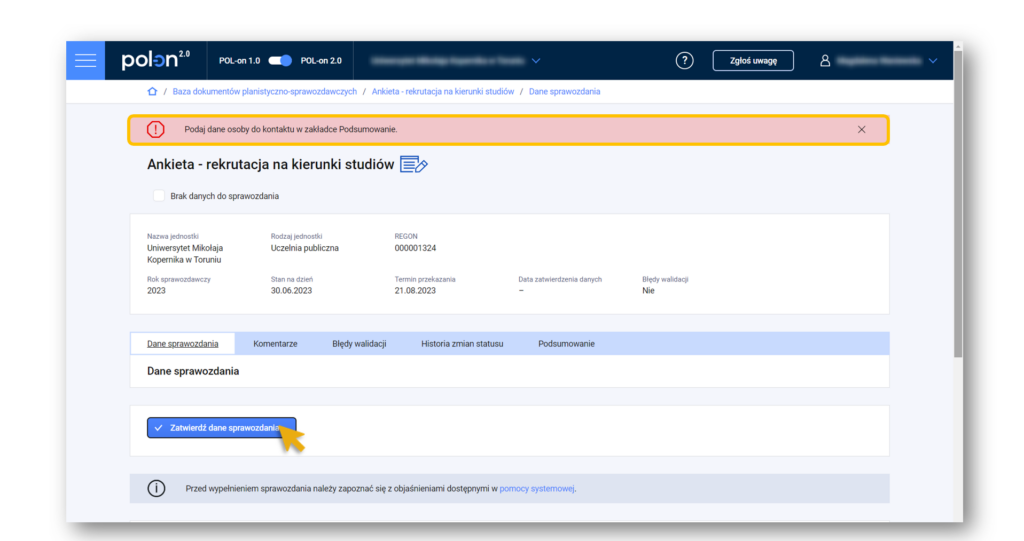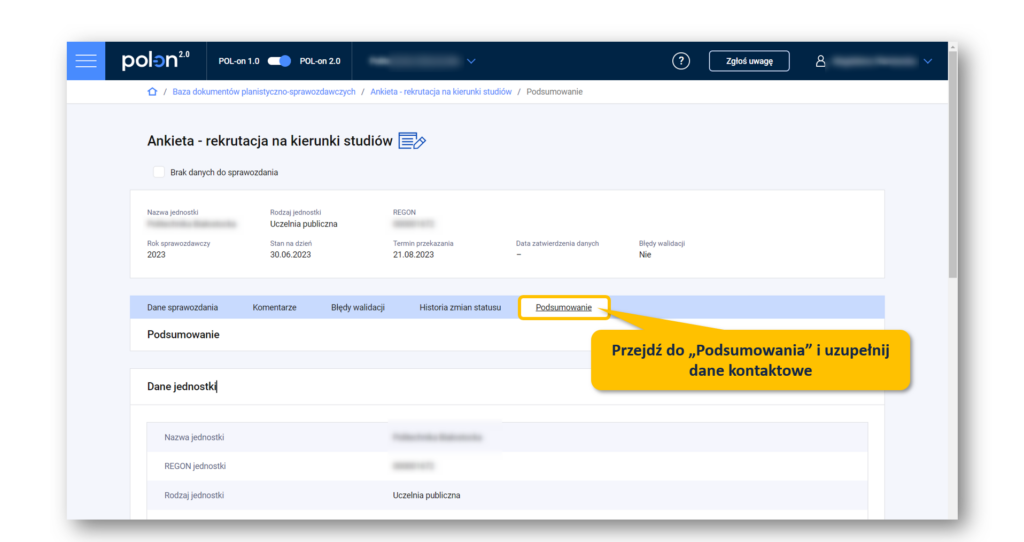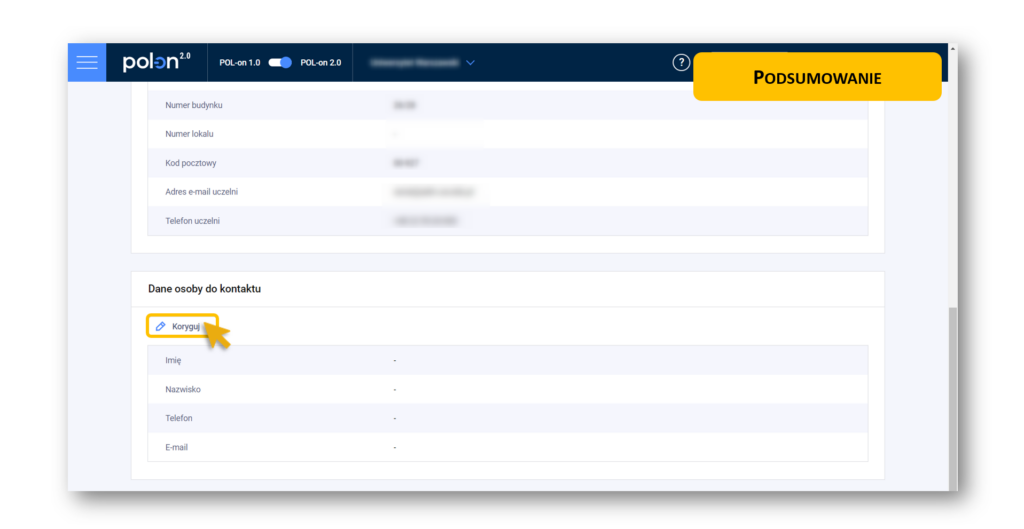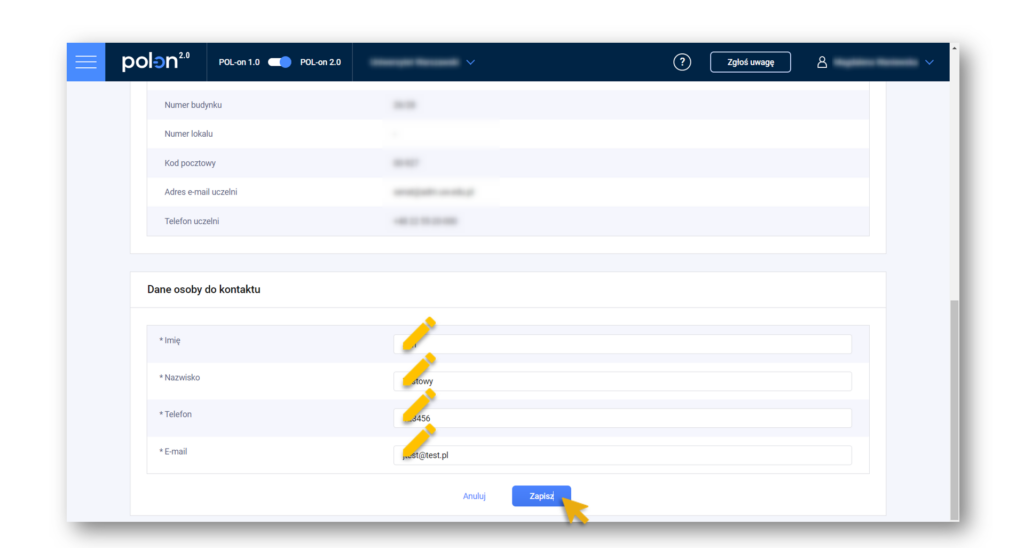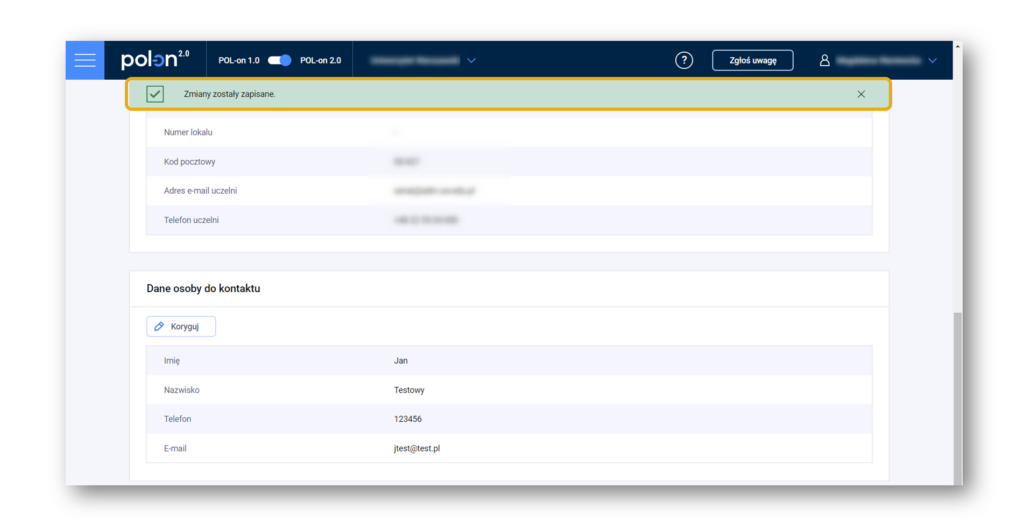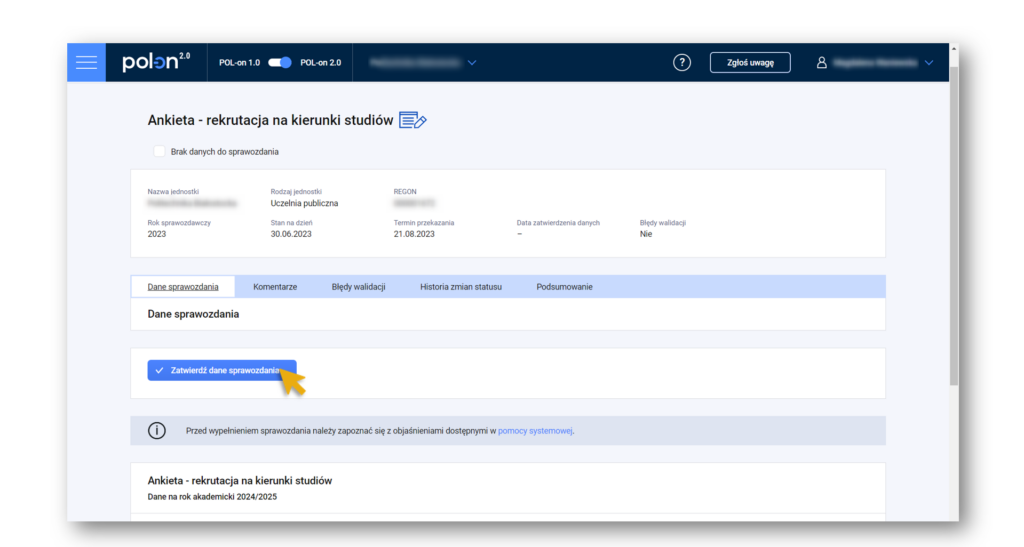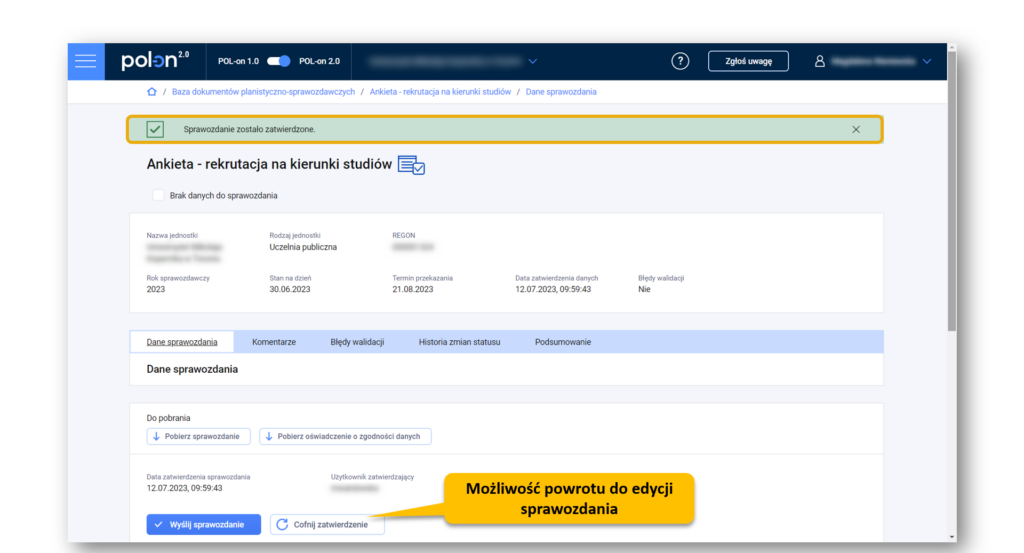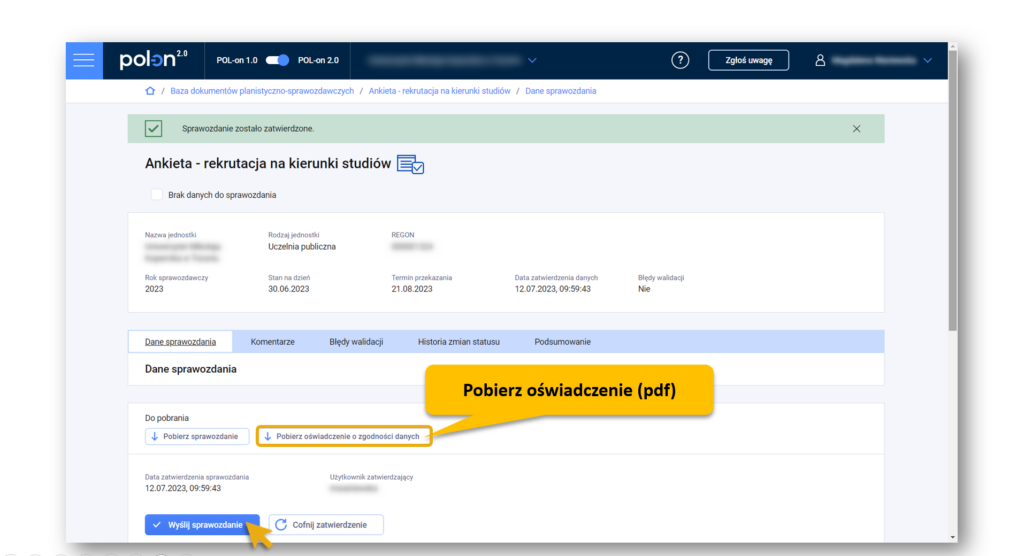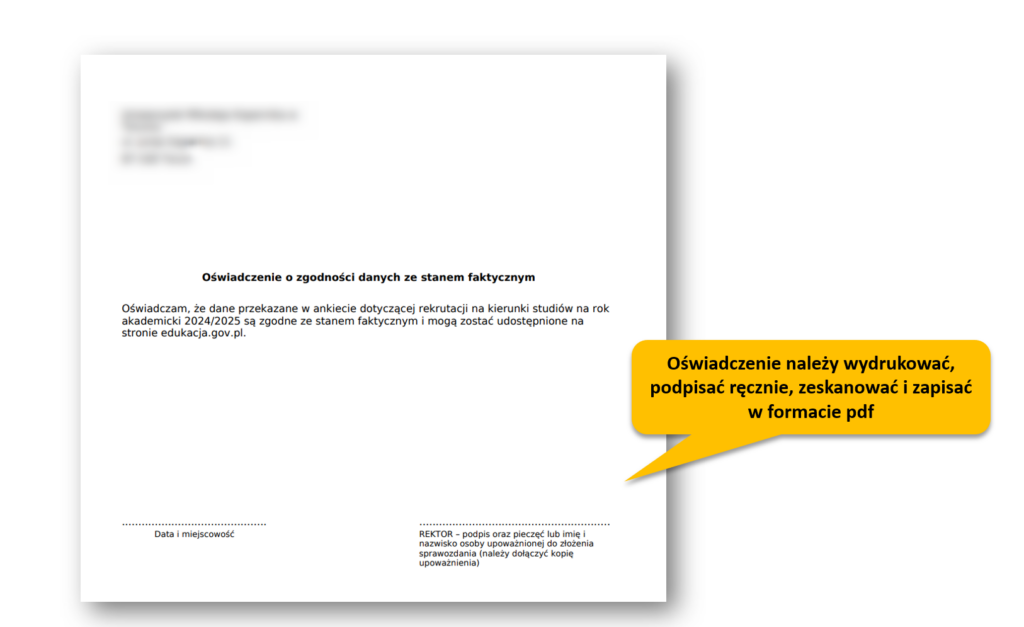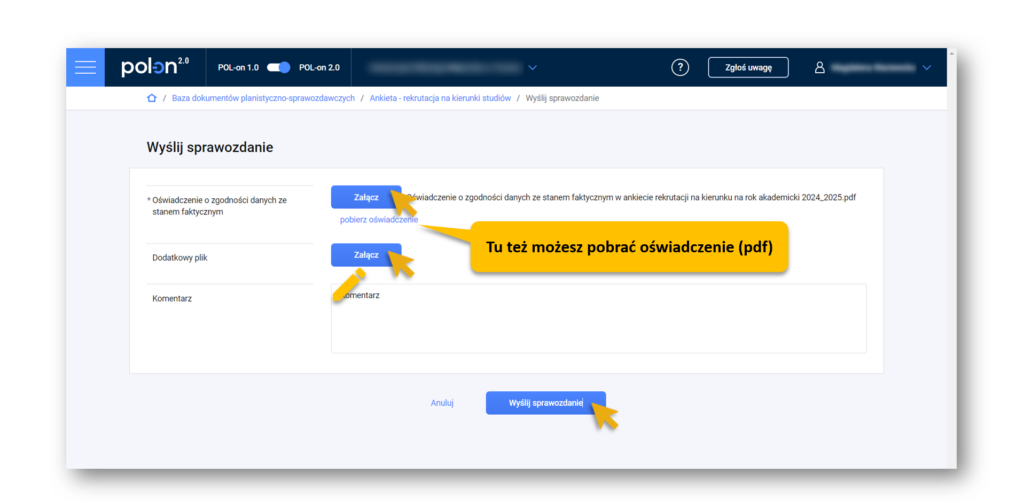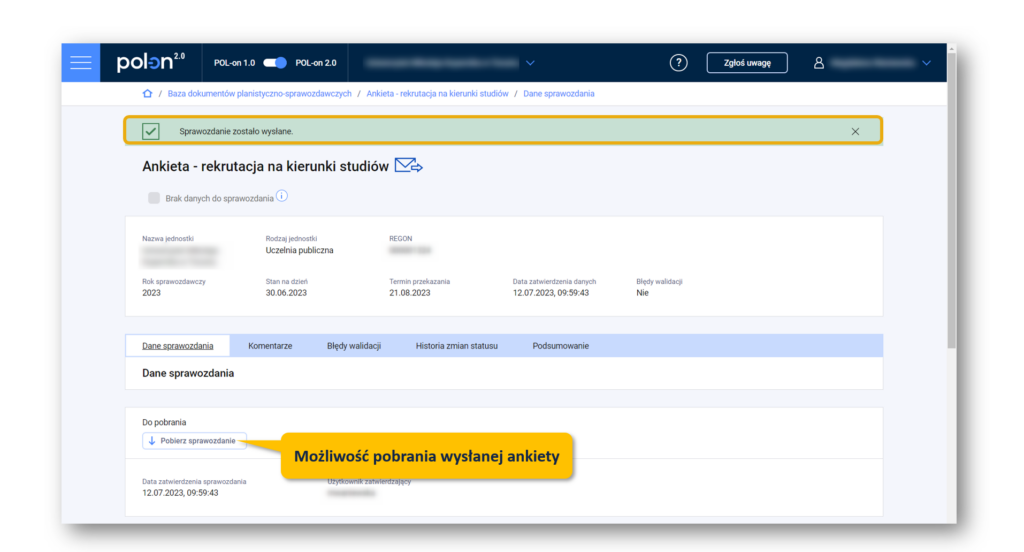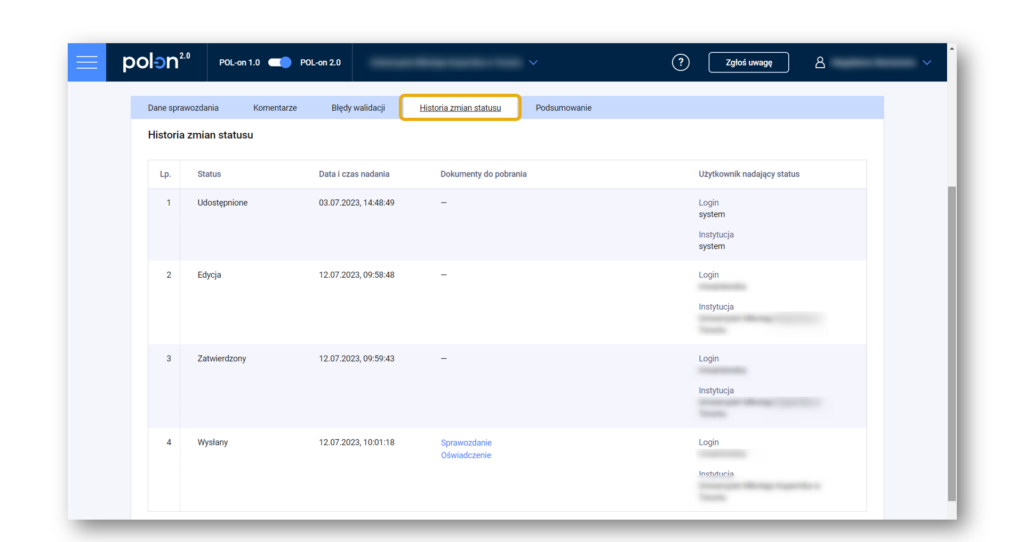- Kierunek oznacza kierunek studiów wprowadzony do POL-on 2.0.
- Uruchomienie kierunku oznacza kierunek studiów wprowadzony do POL-on 2.0 o danym poziomie, profilu i formie. Na potrzeby ankiety gromadzone są informacje o studiach I stopnia i jednolitych magisterskich.
Obowiązujące terminy
- Ankieta zostanie udostępniona 17.07.2023 r. w module Baza dokumentów planistyczno-sprawozdawczych uczelniom publicznym i niepublicznym.
- Pierwszy termin przekazania do Nawigatora Edukacji danych zebranych w ankiecie to 21.08.2023 r.
- Przesłana ankieta może być ponownie udostępniona podmiotowi na wniosek jednostki maksymalnie do dnia 31.12.2023 r.
Wymagane role w systemie
- Rola edycyjna do ankiety to INST_NAVI_EDU_SPR
- Rola podglądowa do ankiety to INST_NAVI_EDU_SPR_PODGLAD
Ścieżka pracy
Aby otworzyć formularz ankiety, wejdź do POL-onu 2.0. Z bocznego menu wybierz moduł „Baza dokumentów planistyczno-sprawozdawczych”, a następnie kliknij w kafel z nazwą ankiety.
Zjedź na dół do właściwego formularza. W „Danych sprawozdania” wybierz „Kierunki studiów”. Znajdziesz tam uruchomienia dla kierunków automatycznie pobrane z modułu Kierunki studiów POL-on 2.0 do ankiety.
Zakładka Kierunki studiów
Lista aktywnych uruchomień dla kierunków wprowadzonych do POL-on 2.0 została zaciągnięta do ankiety w momencie jej udostępnienia.
Synchronizacja kierunków
W celu pobrania aktualnego zestawienia uruchomień kierunków prowadzonych przez uczelnię, kliknij w przycisk „Synchronizuj kierunki”. W kolejnym kroku potwierdź synchronizację.
W przypadku braku zgodności danych pomiędzy modułem „Kierunki studiów” a ankietą system nie pozwoli na przesłanie ankiety do ministerstwa!
Import pliku z kierunkami
W ankiecie możliwe jest pobranie pliku (.xlsx) z udostępnionymi kierunkami za pomocą przycisku „Pobierz plik z kierunkami”.
Pobranie pliku bez synchronizacji wyeksportuje dane aktualne na dzień udostępnienia ankiety, tj. na dzień 17.07.2023 r. Jeśli – w okresie między udostępnieniem ankiety a pobraniem pliku – podmiot dokonywał zmian w module Kierunki studiów, zmiany te nie będą miały odzwierciedlenia w pobranym formularzu. Rekomendujemy synchronizację kierunków przed pobraniem pliku. Zapewni to pobranie pliku z aktualnymi danymi.
Słowniki
Znaczenia dla poszczególnych wartości słownikowych:
- Lista przedmiotów (.xlsx)
- Olimpiady i konkursy Ministerstwa (.xlsx)
- Olimpiady i konkursy IRK (.xlsx)
Po uzupełnieniu pliku danymi dotyczącymi rekrutacji na rok akademicki 2024/2025 należy zaimportować plik. W tym celu skorzystaj z przycisku „Importuj plik z kierunkami”.
Synchronizacji kierunków można dokonywać w dowolnym momencie. System uaktualnia dane przyrostowo, tj. uzupełnia brakujące kierunki i aktualizuje dane jeśli nastąpiła zmiana w module Kierunki studiów w zakresie: nazwy, formy, profilu czy poziomu kształcenia. Dla danych, dla których nie wprowadzono aktualizacji wartości nie są usuwane.
Dostępne filtry
Uruchomienia kierunków studiów sortowane są alfabetycznie na podstawie nazwy kierunku. Możliwe jest jednak wybranie dwóch typów sortowań:
- Kierunek A>Z – domyślny
- Kierunek Z>A
Dostępne są również filtry:
- Kierunek studiów – wyszukiwanie po nazwie kierunku studiów. Nie jest wymagane podanie pełnej nazwy kierunku
- Profil kształcenia:
- dowolny,
- praktyczny,
- ogólnoakademicki,
- nieokreślony.
- Wyświetl
- wszystkie kierunki
- tylko uzupełnione – te, dla których wprowadzono i zapisano już dane w wymagane rubryki
- tylko nieuzupełnione – te, dla których nie uzupełniono i nie zapisano jeszcze danych w wymaganych rubrykach
- do usunięcia – te, które usunięto w module Kierunki studiów i będą wymagały usunięcia z ankiety.
Korzystaj z dostępnych filtrów w celu szybkiego odnalezienia kierunku lub grupy kierunków.
Wprowadź nazwę kierunku w okno wyszukiwania i/lub wskaż parametry kierunku. Kliknij w przycisk „Szukaj” w celu przefiltrowania.
Pomiędzy wyszukiwaniami użyj przycisku „Wyczyść”, znajdującego się w lewym górnym rogu sekcji z filtrami.
Edycja
Na każdym dodanym uruchomieniu kierunku możesz wykonać akcję edycji. Klikniecie w ikonę ołówka pozwoli ci na uzupełnienie informacji dotyczących rekrutacji.
Po wejściu w edycję wybranego kierunku, zostanie ci udostępniona ankieta z zakresem danych przekazywanych do Nawigatora Edukacji. Dane dotyczące rekrutacji na kierunek studiów należy uzupełnić od góry do dołu.
Wskaż czy kierunek jest planowany w Rekrutacji na rok 2024/2025 – TAK/NIE
Następnie możesz dodać Opis kierunku studiów. Jest to informacja wprowadzana nieobowiązkowo. Pamiętaj o ograniczeniu wielkości pola do 2000 znaków ze spacjami.
W kolejnym kroku wskaż ze słownika z rozwijanej listy:
- Przedmioty wymagane,
- Przedmioty wymagane – do wyboru,
- Przedmioty dodatkowe.
Możesz wskazać dowolną liczbę przedmiotów.
Jeśli wskazałeś co najmniej jeden Przedmiot wymagany – do wyboru, musisz wpisać ile z tych wskazanych przedmiotów do wyboru, kandydat musi zdać na maturze.
W polu Liczba przedmiotów obowiązkowych do zdania dla Przedmioty wymagane – do wyboru wprowadź właściwą liczbę i opis jeśli potrzebujesz wpisać dodatkowe warunki.
Następnie możesz wskazać z rozwijanej listy dowolną liczbę Przedmiotów dodatkowych.
W formularzu można wskazać olimpiady i konkursy gwarantujące dodatkowe uprawnienia w rekrutacji. W tym celu należy skorzystać z następujących możliwości:
- Olimpiady i konkursy gwarantujące dodatkowe uprawnienia w rekrutacji z listy Ministerstwa – pochodzące z „Komunikatów Ministra Edukacji i Nauki w sprawie wykazu olimpiad przedmiotowych przeprowadzonych z przedmiotu lub przedmiotów objętych egzaminem ósmoklasisty lub egzaminem maturalnym oraz konkursów dla uczniów szkół i placówek artystycznych” na dany rok szkolny olimpiady dotyczące egzaminów maturalnych.
- Olimpiady i konkursy gwarantujące dodatkowe uprawnienia w rekrutacji z IRK – pobrane z systemów IRK olimpiady i konkursy uwzględniane w procesie rekrutacji.
- Inne Olimpiady i konkursy gwarantujące dodatkowe uprawnienia w rekrutacji – pole umożliwiające wpisanie olimpiad i konkursów nie występujących w słownikach powyżej. Aby dodać olimpiadę/konkurs musisz podać jej nazwę i organizatora.
Możesz wskazać dowolną liczbę olimpiad i konkursów.
W polu Dodatkowe uprawnienia należy wprowadzić informację o dodatkowych uprawnieniach (poza maturą) jakie musi posiadać kandydat, by móc aplikować na kierunek studiów lub które może posiadać, zwiększając tym samym swoje szanse w rekrutacji. W przypadku nie występowania opisanych warunków w pole należy wpisać BRAK.
Następnie obowiązkowo wprowadź informację o dodatkowych egzaminach (pole Dodatkowe egzaminy) – wskazując odpowiednio TAK lub NIE.
Jeśli wybierzesz TAK, będziesz musiał podać szczegóły w polu tekstowym Opis egzaminu, np. rodzaj (egzamin/rozmowa kwalifikacyjna), zakres, forma (pisemna/ustna), czas trwania, wymagania (ołówek, gumka, strój gimnastyczny itp.). Obowiązuje cię ograniczenie informacji do 2000 znaków ze spacjami.
Zaznacz czy zdanie egzaminu/rozmowy jest warunkiem koniecznym do przejścia na dalszy etap rekrutacji – TAK/NIE
W kolejnym kroku możesz wskazać:
- Minimalną liczbę punktów do uzyskania na egzaminie lub rozmowie (Wartość minimalną należy podać w kontekście wartości maksymalnej, np. 15/40),
- Maksymalną liczbę punktów do zdobycia w rekrutacji,
- Minimalną liczba punktów uprawniającą do przyjęcia na studia,
- Liczbę miejsc na kierunku.
Na koniec użyj przycisku „Zapisz”, który znajduje się na dole formularza.
Korekta
Po zapisie formularza dotyczącego uruchomienia kierunku, do momentu wysłania ankiety, możesz poprawić wprowadzone informacje. W tym celu odszukaj rekord uruchomienia.
- Jeśli chcesz od razu edytować formularz użyj ikony ołówka.
- Jeśli chcesz podejrzeć treść wprowadzoną w formularz, kliknij w link aktywny ukryty pod nazwą uruchomienia. Następnie użyj przycisku „Koryguj kierunek”, znajdującego się w lewym górnym rogu strony.
Popraw formularz i zapisz zmiany.
Przed wysłaniem ankiety przejdź do zakładki „Informacje o uczelni”.
Zakładka Informacje o uczelni
W zakładce „Informacje o uczelni” możesz dodać:
- Link do głównej strony rekrutacji,
- Link do filmu promującego uczelnię,
- Link do formularza (deklaracji) dostępności.
W tym celu użyj przycisku „Koryguj”, który edytuje tę część formularza.
Wprowadź linki, o ile nimi dysponujesz.
Zapisz informacje za pomocą przycisku „Zapisz”, który znajduje się na dole strony.
Zatwierdzenie i wysłanie ankiety
Jeśli wprowadziłeś wszystkie informacje do ankiety, możesz ją zatwierdzić. W tym celu skorzystaj z przycisku „Zatwierdź dane sprawozdania”. Po zatwierdzeniu ankiety, dalsza jej edycja nie będzie możliwa. Zatwierdzenie nie jest wysyłką – jest operacją możliwą do wycofania za pomocą akcji „Cofnij zatwierdzenie”.
Jeśli nie dodałeś wcześniej danych osoby do kontaktu, musisz je uzupełnić w tym momencie. W tym celu przejdź do zakładki Podsumowanie. W sekcji Dane osoby do kontaktu użyj przycisku „Koryguj”. Wprowadź dane osobowe i kontaktowe pracownika swojej jednostki, a następnie użyj przycisku zapisu.
Po uzupełnieniu wszystkich wymaganych pól w formularzu, możesz zatwierdzić sprawozdanie. Zatwierdzenie sprawozdania spowoduje zmianę statusu i zablokuje możliwość edycji danych. Po zatwierdzeniu sprawozdania możesz pobrać je do pliku oraz wygenerować oświadczenia o zgodności danych ze stanem faktycznym.
Aby dokonać zmiany w sprawozdaniu po jego zatwierdzeniu, skorzystaj z przycisku „Cofnij zatwierdzenie”.
Po zatwierdzeniu, dane ankiety należy przesłać do ministerstwa.
Aby wysłać ankietę, musisz dołączyć do niej plik oświadczenia (system blokuje wysyłkę sprawozdania bez oświadczenia).
Jeśli nie pobrałeś oświadczenia z poziomu sekcji Dane sprawozdania możesz to zrobić za pomocą linku w formularzu wysyłki.
Po wysłaniu ankiety, system zmieni jej status na „Wysłany”.
Historia zmian statusu
W zakładce Historia zmian statusu znajdziesz informacje kto i kiedy dokonał zmian w statusie ankiety. Jeśli twoja uczelnia zdecyduje się na przekazanie ankiety ponownie (po terminie przesłania danych do Nawigatora Edukacji, tj. 21.08.2023 r.) to kolejne wersje ankiety wraz z oświadczeniami zostaną również odłożone w tej zakładce.
Ankieta może być przekazywana do Nawigatora Edukacji wielokrotnie, do 31.12.2023 r. Dostęp do ankiety będzie wymagał uzyskania zgody ministerstwa (przez zgłoszenie merytoryczne Helpdesk OPI PIB). Ścieżka ponownego wysłania ankiety jest analogiczna z opisanym powyżej procesem.